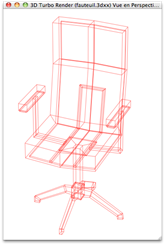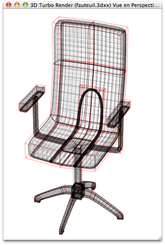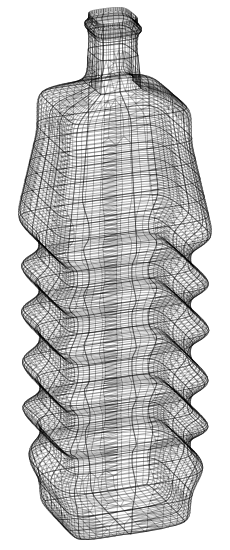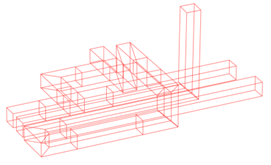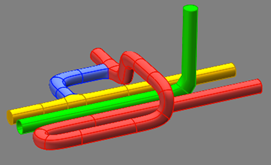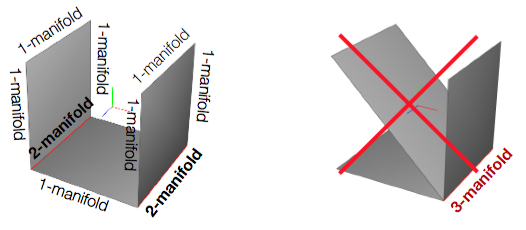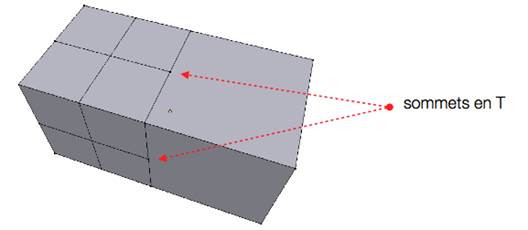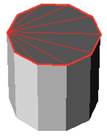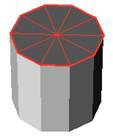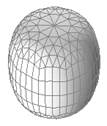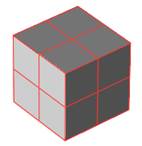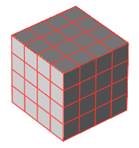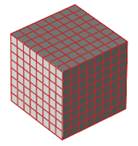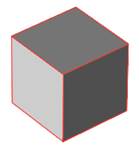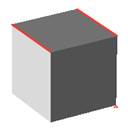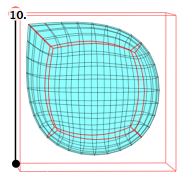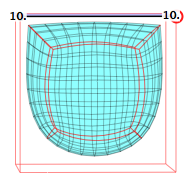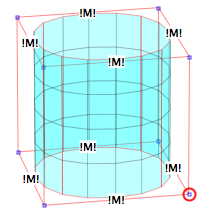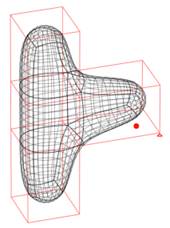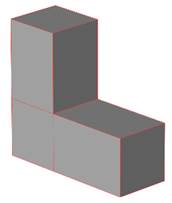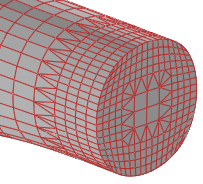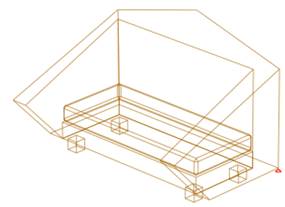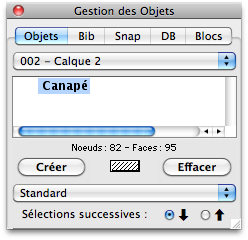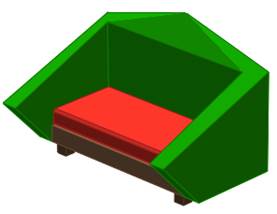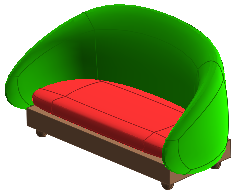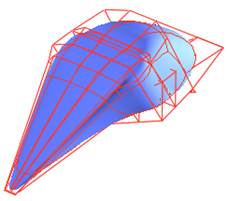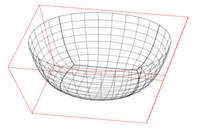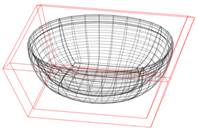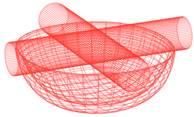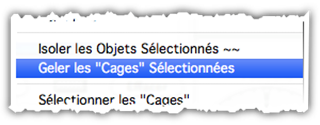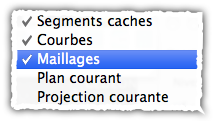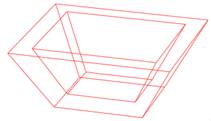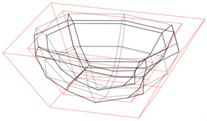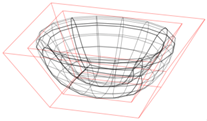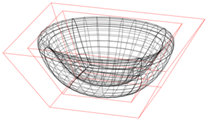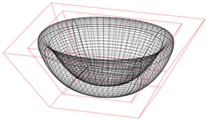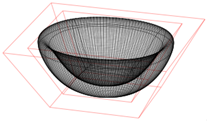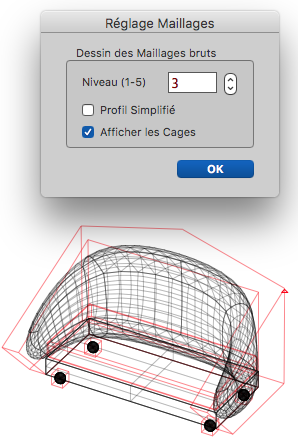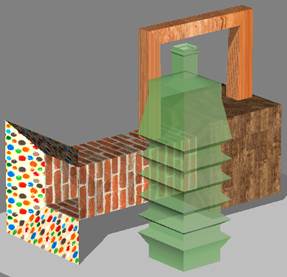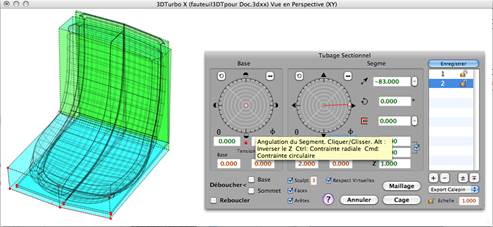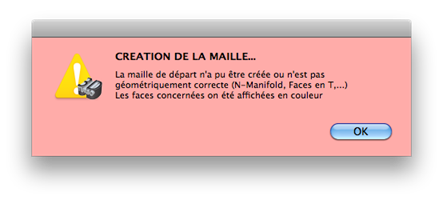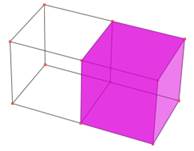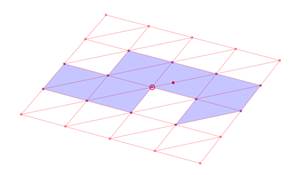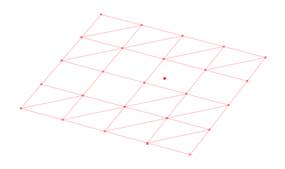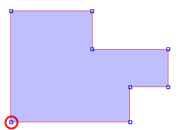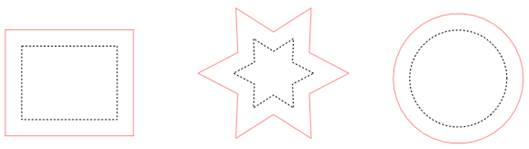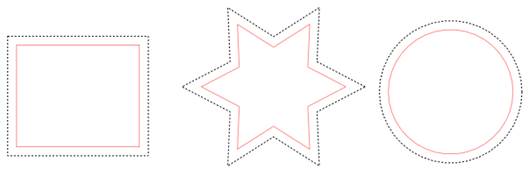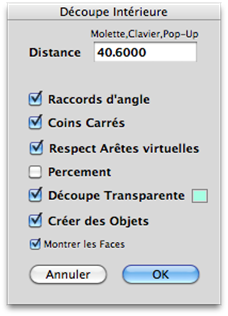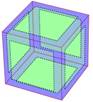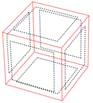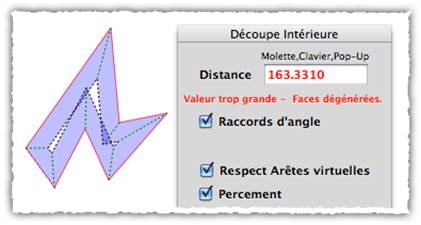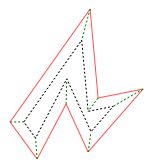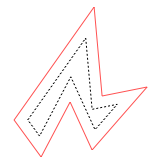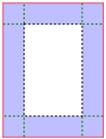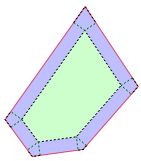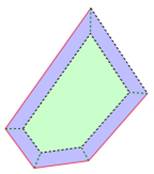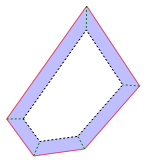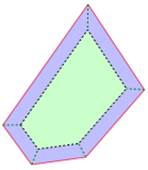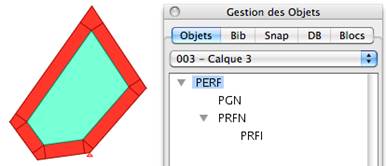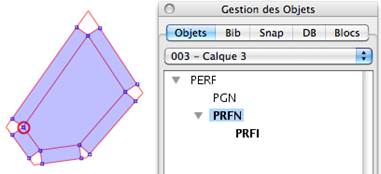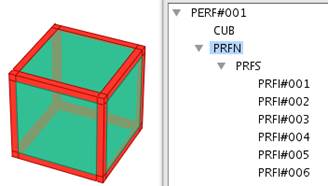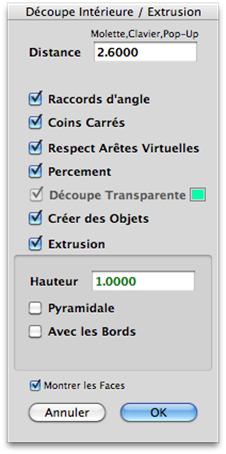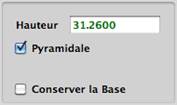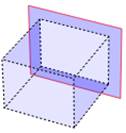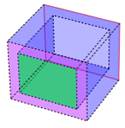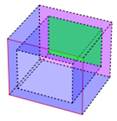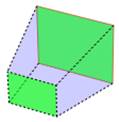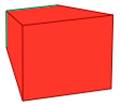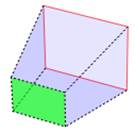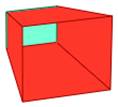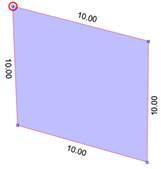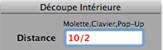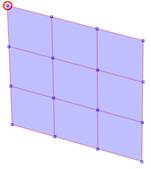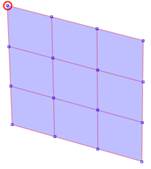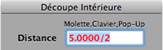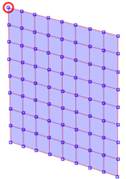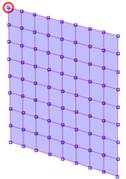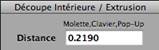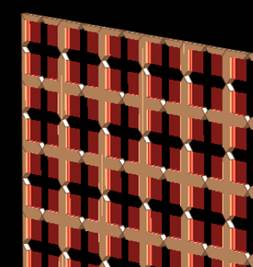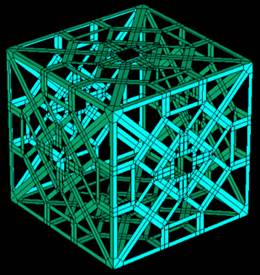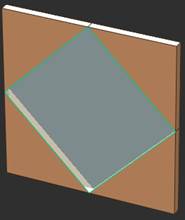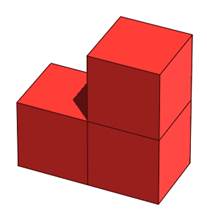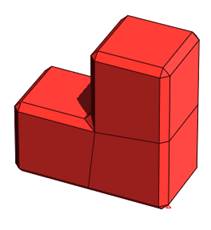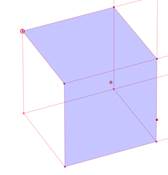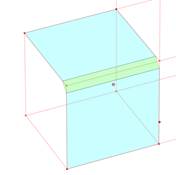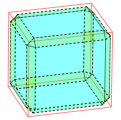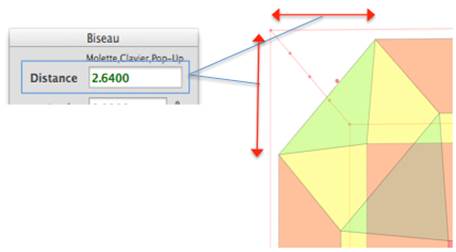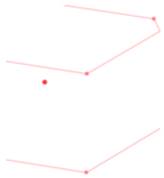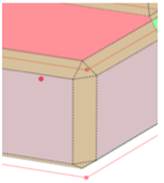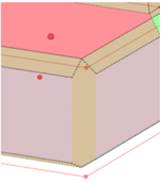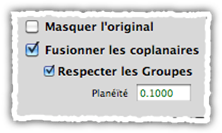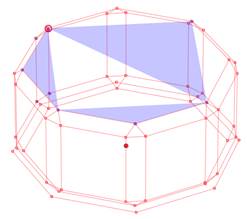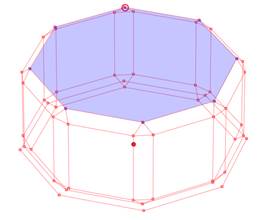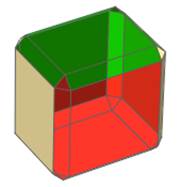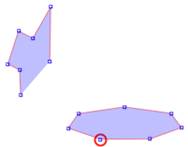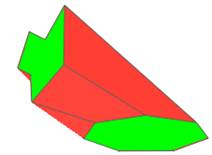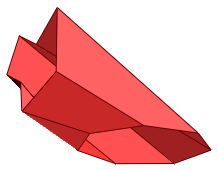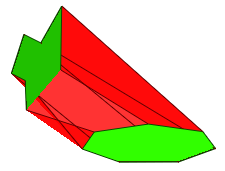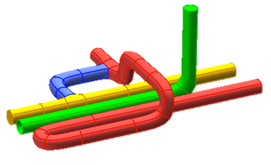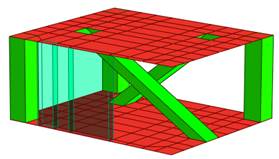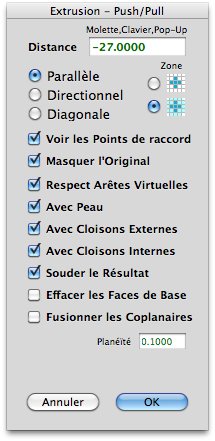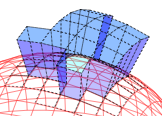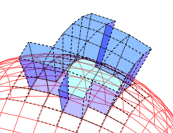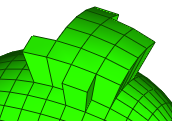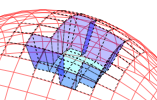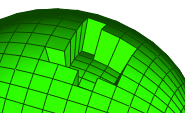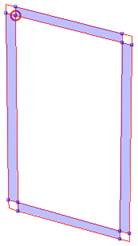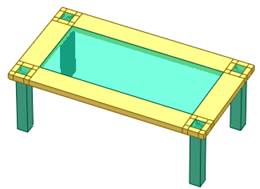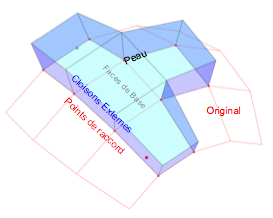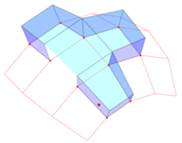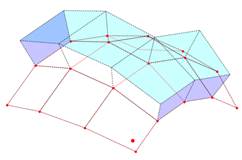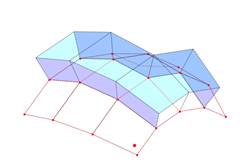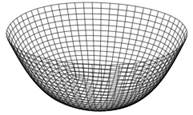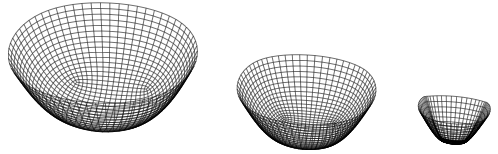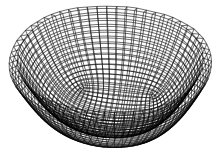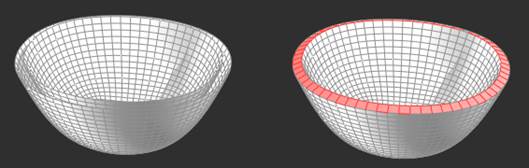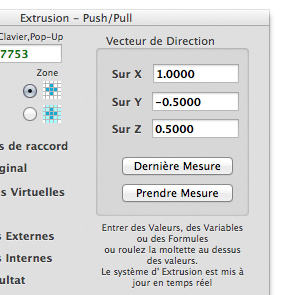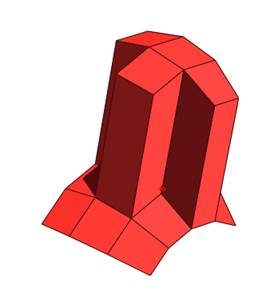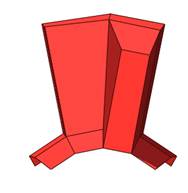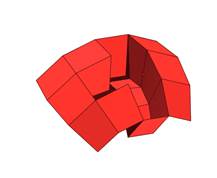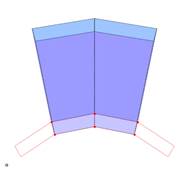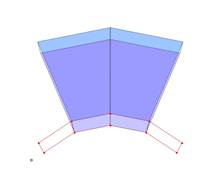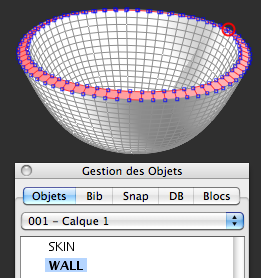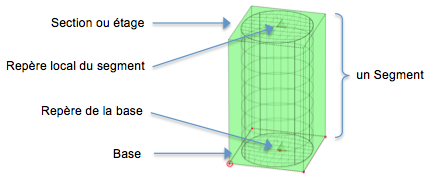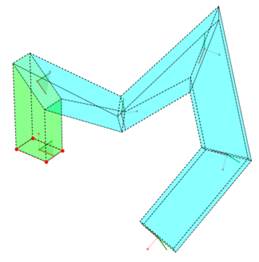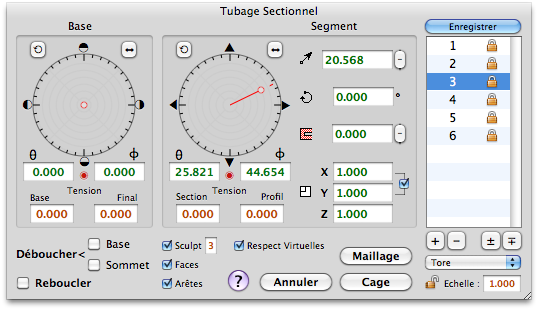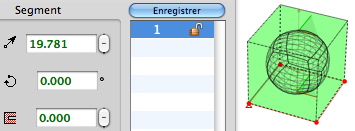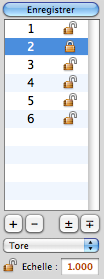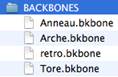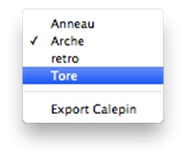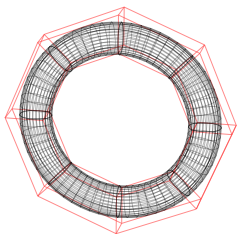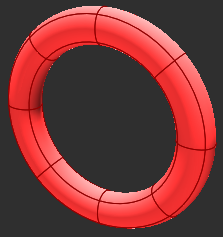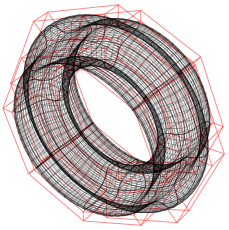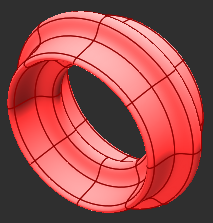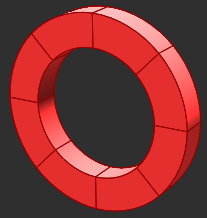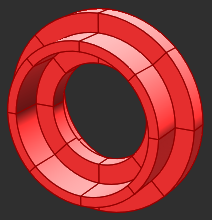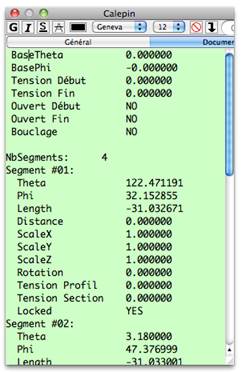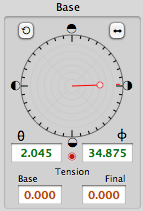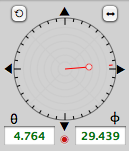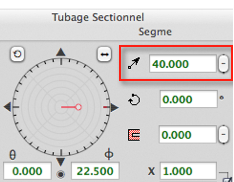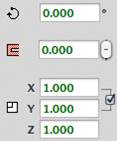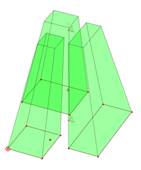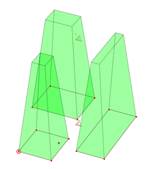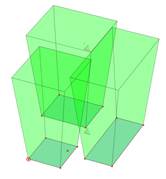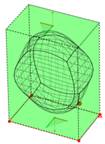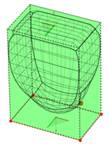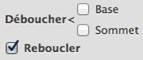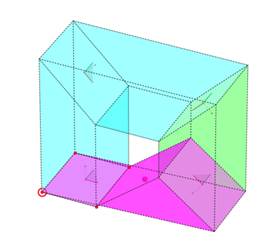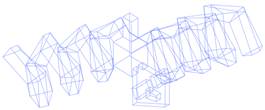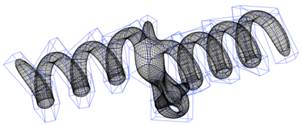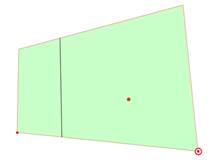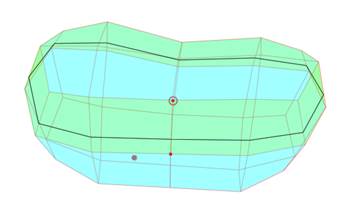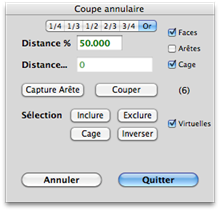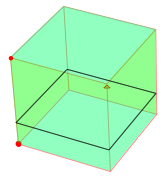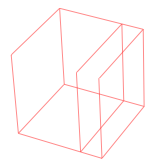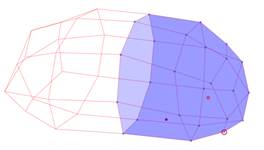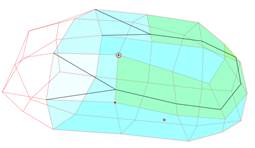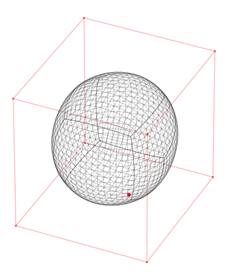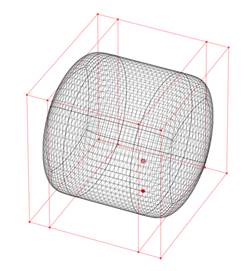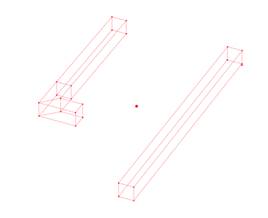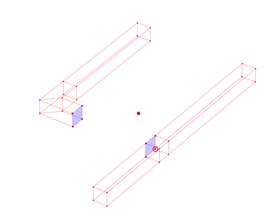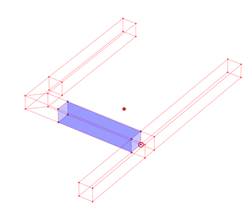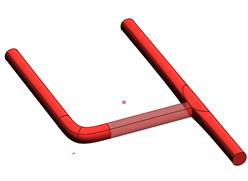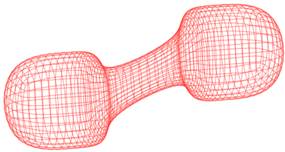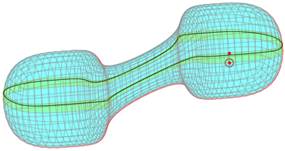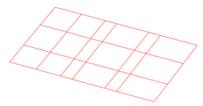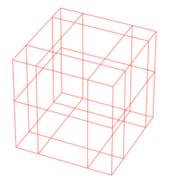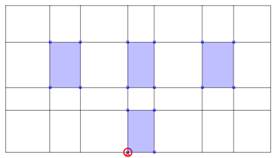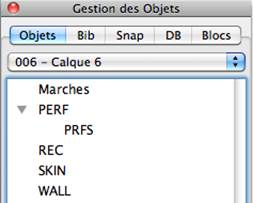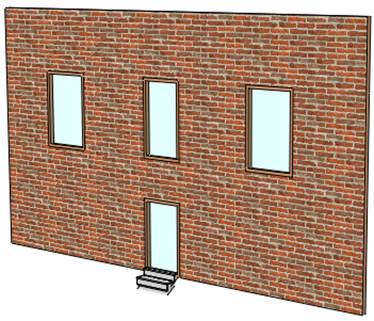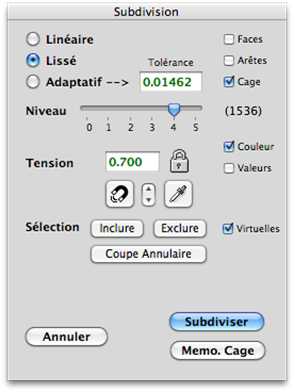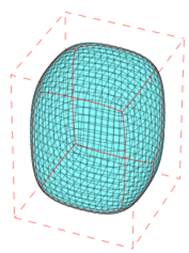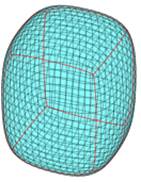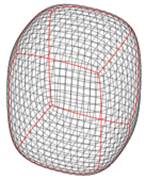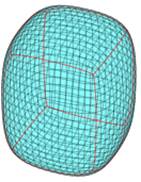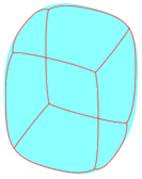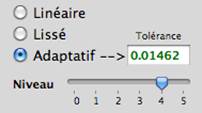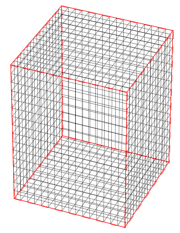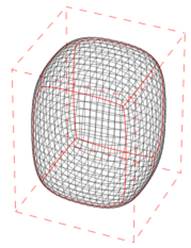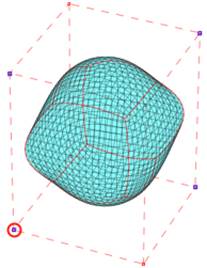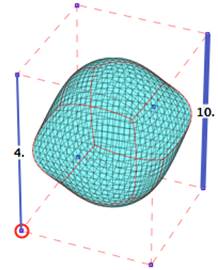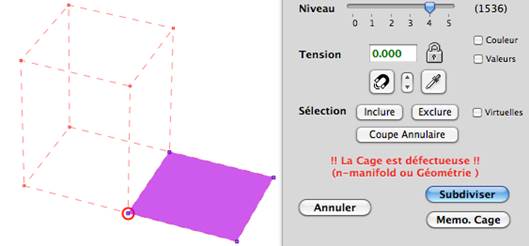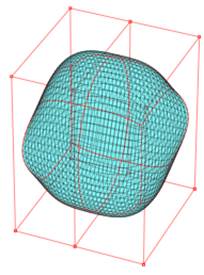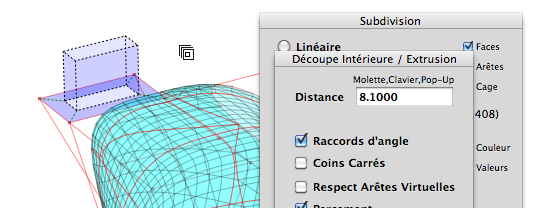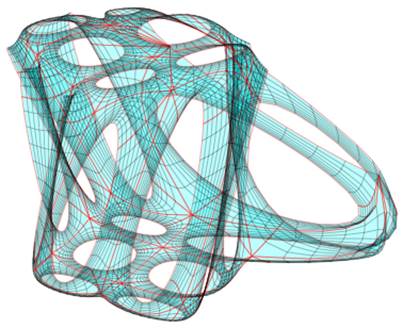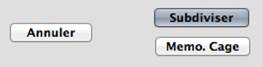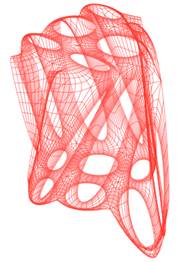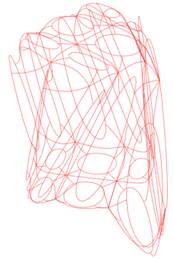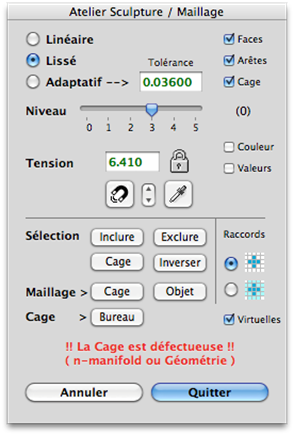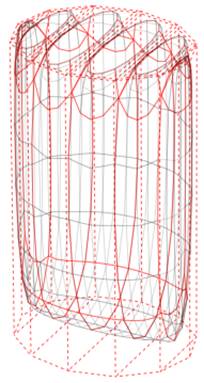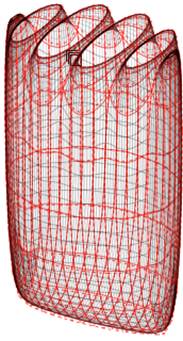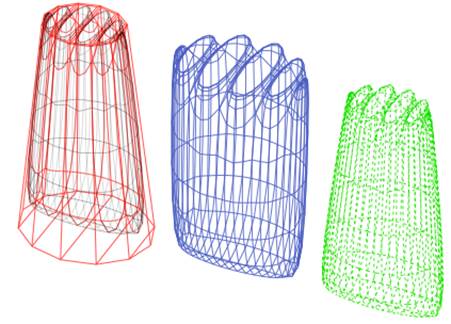Chapitre 20-1
Modélisation Surfacique
![]()
2 – Technologie, Concepts et Définitions
Ce chapitre détaille les techniques utilisées pour réaliser des modŹle 3D Surfaciques ą l’aide d’outils spécialisés dans les surfaces complexes.
A partir des outils géométriques fondamentaux de 3D Turbo, la création d’objets ą surface complexe devient un jeu d’enfant pourvu qu’on en ait compris les principes de base. Voici quelques exemples illustrant les nombreuses possibilités du module de sculpture et maiillage. Tous ces objets sont réalisés en quelques dizaines secondes grČce ą la palette d’outils hautement spécialisés.
|
|
|
|
|
Cage |
Surfaces |
Rendu |
|
|
|
Regardez ici la video montrant la construction de ce fauteuil
|
|
|
|
|
|
|
|
|
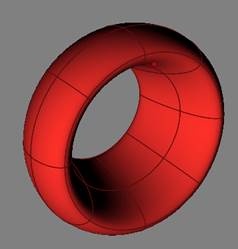
|
|
|
|
|
|
|
|
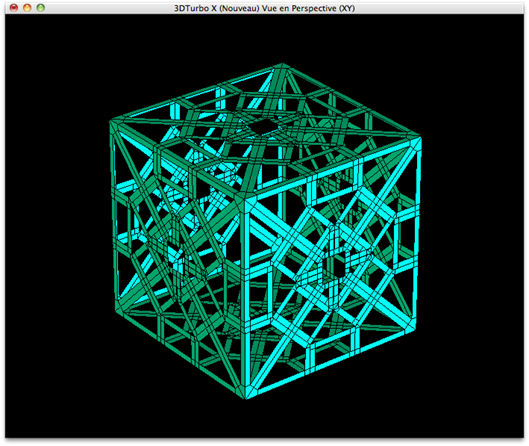
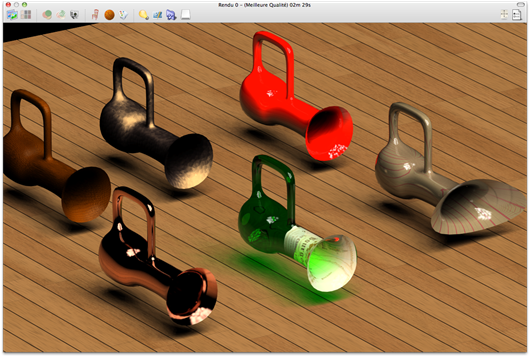
Les possbilités de création sont immenses et au service de l’imagination de l’opérateur
CE QU’IL FAUT DEJA SAVOIR
Avant d'utiliser les fonctions du module de Sculpture / Maillage, vous devez źtre un familier de votre Macintosh, de son systŹme d'exploitation MacOS X et de ses réglages, ainsi que du maniement des fonctions géométriques 3D Turbo. Si ća n'est pas le cas, référez vous aux chapitres correspondant de ce manuel, ou demandez un cours de formation.
Vous devez également maitriser parfaitement :
- la manipulation des Facettes : Création, Sélection, Effacement, examen des Normales, Retournement des normales.
- La manipulation des Objets via le Gestionnaire d’Objets
Vous trouverez sur cette page Internet, les détails techniques de la technologie utilisée pour la modélisation surfacique. En voici les grandes lignes.
2-1 Les subdivisions de surfaces en modélisation
Il existe deux grandes technologies de surfaces en modélisation géométrique :
• Les Surfaces ą Pôles (dites SPLINES) dont vous connaissez le pendant 2D, intégré dans 3DTurbo, et qui permet de décrire une courbe (ou par extension une surface en 3D) par des points de passage et des points de manipulation de la courbure,
• La Subdivision de Surface, qui génŹrent une surface par «assouplissements» successifs d’un maillage de facettes, tout en conservant les caractéristiques des polygones et des Splines.
Nous avons choisi la seconde technologie pour sept raisons essentielles :
• La subdivision de surface est trŹs simple ą mettre en oeuvre. Si vous disposez d’un maillage (appelé Cage 2-manifold), vous obtiendrez une surface.
• La subdivision de surface est compatible avec pratiquement tous les maillages 2-manifolds que vous auriez préalablement construits, et elle vous permettra de lisser vos réalisations antérieures sans (trop) vous préoccuper d’aspects topologiques complexes.
• La subdivision de surface permet d’éviter élégamment certains des plus gros écueils des Surfaces ą Pôles : aboutements de surfaces délicats, trous, subdivisions triangulaires, gestion complexe de la tension.
• La subdivision de surface génŹre des objets parfaitement compatibles avec les opérateurs booléens BREP de 3D Turbo.
• Les notions d’angularité et de tension (§ 3-4) permettent de contrôler certains aspects de courbure des surfaces, les points de passage et les dimensions étant conditionnés par la forme de la cage (§3-6)
• La subdivision de surface est parfaitement adaptée ą l’impression 3D, technologie promise ą un bel avenir, car elle met ą la disposition de tous un moyen de créer des maquettes ou des objets réels dans toutes sortes de matériaux, ą des coěts abordables.
• Les Surfaces sont immédiatement utilisables en synthŹse d’images.
Un maillage est un réseau de surfaces planes connectées entre elles par leurs arźtes.
Lors de la constitution ou de la manipulation des maillages, il y a quelques écueils ą éviter.
2-2-1 Maillage 2-Manifold
Un maillage est dit n-manifold, quand une arźte est commune ą n faces,
|
|
Les maillages de rang supérieur ą 2-manifold sont interdits pour la modélisation par subdivision de surfaces.
2-2-2 Sommets en T
Il faut éradiquer les facettes dégénérées, c’est ą dire dont 2 sommets au moins sont de mźmes coordonnées (= arźte de longueur nulle) et éviter les surfaces trop complexes (ré-entrantes ou dont les arźtes se croisent).
Parmi les principaux défauts ą éradiquer, il y a les sommets en T. Un sommet en T (dit aussi T-vertex) est définie comme un sommet qui se trouve ą la frontiŹre de 2 surfaces mais qui n’existe que pour l’une des 2 surfaces.
|
|
Ce type de jontion casse la topologie de la surface en introduisant des arźtes mal connectées. Ce type de sommet est ą l’origine de bien des maux, dont le plus classique est le problŹme de cracking de surfaces jointives en leurs frontiŹres (la jointure des frontiŹres n’est pas effective).
Les fonctions de sculpture de 3DTurbo disposent d’une capacité ą limiter la prolifération de sommets en T lors des manipulations.
2-2-3 Au delą du triangle et du quadrilatŹre
Les maillages polygonaux peuvent źtre constitués de triangles, de quadrangles, mais aussi de tout polygone non ré-entrant (c’est ą dire dont aucun de ses cotés ne s’intersectent) avec un nombre de cotés supérieur ą quatre.
Pour autant, les algorithmes de subdivision de surfaces ne fonctionnent qu’avec des triangles, des quadrangles, ou une combinaison des deux.
Nous avons choisi un algorithme qui permet de mixer triangles et quadrangles.
Les polygones de valences supérieures ą quatre ne sont pas directement supportés.
3DTurbo autorise l’usage de ces polygones dans les maillages ą destination de la subdivision, en effectuant de maniŹre transparente et invisible pour l’utilisateur, une étape préalable de triangulation.
Mais attention ! Dans tout algorithme de subdivision, tous les sommets exercent une forme de pondération, et ont donc une incidence sur la forme finale des surfaces.
Le découpage automatique des polygones en triangles, aura nécessairement un impact fort sur la forme lissée finale :
|
|
-> |
|
|
-> |
|
|
|
|
Polygone triangulés automatiquement |
Polygone triangulé « ą la main » |
||||||
Nous conseillons, lorsque la triangulation automatique ne vous donnera pas le résultat désiré, de redécouper vos polygones par vous mźme, en respectant les symétries de la forme, quitte ą ajouter de nouveaux sommets, ou ą sectionner certains cotés.
Une surface est obtenue par subdivision et lissages successifs de son maillage. Le processus est automatique, et ne requiert de l’utilisateur que la définition du maillage initial simple que nous appelons Cage.
2-3-1 La Cage
On appelle Cage le maillage 2-manifold initial, non subdivisé. C’est lui qui va permettre de définir la courbure initiale des surfaces. C'est l’approximation la plus grossiŹre du résultat final mais qui contient toutes les informations pour la génération de la surface.
2-3-2 Subdivision linéaire
Une subdivision linéaire est la plus simple des subdivisions. Chaque étape de subdivision, ou niveau de subdivision, produit un maillage obtenu par subdivision médiane du niveau inférieur. L’objet reste morphologiquement identique ą chaque niveau de subdivision, pour autant, le nombre de facettes qui le composent augmente comme le carré du nombre de faces du niveau inférieur
|
|
|
|
|
|
Cage ( Niveau 0 ) |
Niveau 1 |
Niveau 2 |
Niveau 3 |
|
|
|
Niveau N |
2-3-3 Subdivision de Stam-Loop
On obtient la surface par subdivision et lissages successifs du maillage. Le modŹle que nous avons retenu est celui de Stam-Loop qui permet de mixer harmonieusement quadrilatŹres et triangles dans le maillage subdivisé.
|
|
|
|
|
|
Cage ( Niveau 0 ) |
Niveau 1 |
Niveau 2 |
Niveau 3 |
|
|
|
Niveau N |
Sans entrer dans le détail, on peut préciser que chaque niveau de subdivision divise un quadrilatŹre ou un triangle en 4 nouveaux quadrilatŹres ou triangles. Un lissage est opéré en chaque nouveau sommet, en tenant compte de son voisinage immédiat. Ainsi le niveau n contient grosso modo 4 fois plus de primitives de surfaces élémentaires que le niveau n-1
Il est rare (et inutile) dans la pratique de produire des niveaux supérieurs ą 4 ou 5. Les
méthodes de subdivision adaptative de surface permettent de limiter la prolifération de surfaces en ne subdivisant que les primitives qui le requiŹrent ( voir §3.5)
2-3-4 La Tension des arźtes de la Cage
La Tension ( aussi appelée « sharpness » dans le jargon technique) permet d’obtenir des variations particuliŹres des surfaces. En attribuant une tension sur les arźtes de la cage, on agit comme un aimant sur la surface finale. La tension agit comme un retardateur du lissage et un attracteur de la surface. On applique en quelque sorte une simple subdivision linéaire sur les niveaux inférieurs ą la tension, et un lissage de Stam-Loop sur les niveaux supérieurs.
|
|
|
|
|
Arźtes portant une Tension |
Une arźte tendue |
2 arźtes tendues |
|
|
|
• Toutes les arźtes de bordures (1-manifold, arźtes sur le profil d’ouverture de la Cage, bordures ), ont toujours une tension maximale (ou infinie) non rŹglable.
• Lorsqu’une tension T sur une arźte est maximale (ou infinie), on y appliquera toujours une rŹgle tendue (cas des bordures).
• Lorsqu’un sommet a 3 des arźtes qui l’entourent de tensions supérieures au niveau courant, le sommet est invariant (ses coordonnées spatiales sont inchangées). On parle de «coins».
En bordure d’un cube dont on a retiré 2 faces opposées, la tension est (automatiquement) maximale, et le cube devient un cylindre.
|
|
|
|
Cage fermée ą 6 Faces |
Cage ouverte dessus/dessous |
La tension permet d’effectuer simplement et ą moindre frais, par exemple, des opérations complexes de plomberie :-)
|
|
|
|
|
Tension 0 partout |
Tensions ajustées |
Résultat |
2-3-5 Subdivisions adaptative
Il est possible d’ajouter un procédé limitant la complexité de la subdivision et de concentrer l’effort de subdivision lą oĚ c’est réellement nécessaire. L’utilisateur peut spécifier une tolérance dimensionnelle, déterminant ou non la planéité d’une surface, dont l’algorithme de subdivision adaptative va se servir afin de limiter la subdivision.
|
|
|
|
|
|
|
|
Dans l’exemple ci-dessus on constate que la subdivision est stoppée ą un niveau faible dans les zones relativement planes, et que l’algorithme se charge de gérer intelligemment les raccords entre surfaces subdivisées et surfaces invariantes. Cette puissante méthode permet d’utilser des niveaux de subdivision élévés pour rafiner des formes complexes, tout en optimisant le surfaćage.
2-3-6 La Cage dans 3D Turbo
Dans 3D Turbo, une Cage est simplement un objet polygonal facetté du répertoire qui porte le type « Cage », constitué essentiellement de facettes quadrangles, triangles et/ou polygones.
Par conséquent, tout objet de 3D Turbo peut devenir instantanément une cage, simplement en changeant son type en « Cage », et le systŹme de visualisation de 3D Turbo prend immédiatement en charge la visualisation des Surfaces.
|
|
|
|
Un objet « Standard » de 3D Turbo |
|
|
|
|
|
Le mźme objet retypé en « Cage » |
|
|
|
|
|
Visualisation OpenGL |
|
Créer une Cage
Pour créer des Cages vous disposez des tous les outils géométriques de 3D Turbo, augmentés de ceux qui sont décrits dans ce chapĒtre, ą savoir :
- Quadrangulation
- Percements complexes
- Percement + Extrusions avec nombreuses options
- Biseautage
- Raccord
- Push / Pull – Pousser / Tirer des surfaces
- Tubage sectionnel – Quand on y a gouté, on devient fan !
- Coupe Annulaire – Un subdiviseur précis de surface maillée
- Editeur de Maille – Pour régler tous les détails d’une cage ( niveau, tension, raccords,… )
- Modénature – La coupe annulaire multiple interactive
Une Cage peut źtre ouverte ou fermée. Les Normales de ses faces sont indifférentes.
Ses Faces peuvent źtre gauches ( = non planes ! )
Modifier une Cage
Pour modifier des Cages vous disposez des tous les outils géométriques de 3D Turbo, augmentés de ceux qui sont décrits dans ce chapĒtre.
Toute modification est immédiatement prise en compte par le systŹme de visualisation.
La video que vous pouvez consulter ici montre bien la construction et les modifications d’une Cage.
|
|
|
Geler les Cages#
Geler une Cage
« Geler » une cage consiste ą la remplacer par la surface maillée qu’elle engendre.
En gelant une cage, on crée un nouvel objet standard facetté.
On veillera donc ą bien adapter le niveau et le type de subdivision pour éviter toute prolifération inutile de Faces.
Pratiquement, il est inutile de Geler une cage (ou toutes les cages du modŹle 3D) , sauf dans les cas suivants :
- On souhaite faire des opérations booléennes avec l’objet surfacique
- On doit transmettre le modŹle 3D en DWG , OBJ ou STL
Le maillages gelés résultant sont automatiquement orientés correctement dans le sens matiŹre et immédiatement utilisables dans les opérations booléennes.
|
|
|
|
Cage simple |
Cage améliorée ( Double peau ) |
|
|
|
|
Cage gelée donnant un objet maillé |
Préparation opération booléenne |
|
|
|
|
Résultat |
|
Pour geler une cage, sélectionner l’Objet correspondant et utiliser le menu contextuel sur la liste des Objets dans le Gestionnaire d’objets :
|
|
Pour geler toutes les cages du modŹle en cours, cliquer dans l’icône
|
|
Afficher / Masquer les Maillages#
Visualisation des Surfaces
Réglage du dessin des Maillages bruts#
On aura compris que, lorsqu’elles ne sont pas gelées, les Surfaces maillées sont générées au vol en temps réel . Ainsi, les objets les plus complexes ne consomment strictement rien en terme de mémoire ! On aura donc intérźt ą les garder sous cette forme le plus longtemps possible, sachant que la visualisation OpenGL, ou dans 3D Turbo Render les traite en temps réel.
Dans les vues de travail, on a donc le choix de ne montrer :
- que les cages
ou
- que les cages et les surfaces maillées qu’elles engendrent.
De plus, en jouant avec la visibilité des Vecteurs, on peut ne visualiser que les Surfaces Maillées en masquant les cages
Pour visualiser les surfaces maillées (c’est ą dire des Cages déclarées comme telles) :
|
Š cliquer dans l’icône |
|
|
ou
Š cliquer dans le menu Vues / Maillages |
|
Si les tensions de la cage n’ont pas été modifiées et
enregistrées dans l’objet correspondant, on peut ajuster la visualisation
en faisant un clic droit dans l’icône ![]()
|
|
|
|
|
|
|
niveau 1 |
niveau 2 |
|
|
|
|
niveau 3 |
niveau 4 |
|
|
|
|
niveau 5 |
Profil simplifié |
Les cages génératrices des maillages ne sont pas affichées systématiquement. Elles doivent źtre explicitement demandées :
|
|
|
En rendu OpenGL, le pilote permet également de choisir le type de rendu souhaité pour les Cages. Consulter le ChapĒtre 32 Le rendu OpenGL Temps Réel
|
|
|
|
|
|
|
|
|
|
||
Les maillages héritent des toutes les propriétés de leurs cages : Couleur, Textures, Transparence, quel que soit le mode de visualisation
|
|
|
|
Cages texturées |
Maillages correspondants héritant des textures |
2-3-7 Conclusion
En guise de conclusion voici un récapitulatif de quelques éléments fondamentaux ą assimiler et ą conserver en mémoire lors des opérations sur les subdivisions de surface :
MODELISATION
Les modifier, c’est modifier la forme globale des surfaces :
- Les sommets de la cage,
- L’organisation du réseau de connexions dans le maillage de la cage,
- la tension sur les arźtes de la cage.
VISUALISATION
Sans incidence sur la forme globale des
surfaces, mais avec un impact sur le nombre
de primitives et la finesse de la forme :
- le niveau de subdivision
- la tolérance métrique pour la subdivision adaptative
MEMO
Š Il est préférable de procéder par une approche « top-down », c’est ą dire de commencer par définir la forme globale des objets avec une cage grossiŹre, et d’affiner progressivement les modifications en générant des cages de plus en plus fines (par subdivision naturellement)
Š Les quadrangles ont un pouvoir de représentation supérieur aux triangles. Eviter de trianguler systématiquement les surfaces.
Š La tension est toujours infinie sur les bordures d’une cage.
Š La maniŹre dont sont connectés les sommets dans un polygone a une incidence sur la forme d’un objet.
Š Pour qu’un sommet reste «immobile» lors de la subdivision, il faut qu’au moins 3 des arźtes qui y sont connectées soient de fortes tensions.
Avec les subdivisions de surfaces, on dispose d’un puissant outil de modélisation de surfaces courbes. En respectant les quelques contraintes entre-aperćues dans ce chapĒtre, l’imagination est au pouvoir !!
NOTE SUR LE PILOTAGE INTERACTIF DES FONCTIONS
Les fonctions décrites dans les paragraphes suivants sont, pour la plupart, pilotées par une dialogue flottant présentant les options et réglages possibles pour la fonction.
Une prévisualisation DYNAMIQUE des éléments graphiques correspondants est systématiquement réalisée ą chaque modification sur les paramŹtres du pilote.
Pendant l’usage des dialogues de pilotage, toutes les fonctions de visualisation interactive de 3D Turbo sont disponibles, ainsi que la plupart des fonctions de sélection et modifications.
Chaque constituant d’un dialogue de pilotage est équipé d’une bulle d’aide explicative.
|
|
Pilotage ą la molette
Tous les champs numériques et potentiomŹtres utilisés dans les paragraphes suivants fonctionnent soit comme habituellement en entrant des valeurs ou des formules au clavier, ou par clic droit et menu des Variables pour introduire une variable, mais aussi en utilisant la molette (sans cliquer) lorsque le curseur passe au dessus d’un élément.
Les variations de valeur des paramŹtres sont lentes ou rapides selon le digit que l’on choisit.
Pour choisir le digit numérique qui va s’incrémenter, cliquer d’abord ą droite de ce digit, pour faire apparaĒtre la barrette d’insertion, puis rouler la molette.
Le digit situé immédiatement ą gauche est incrémenté, ainsi que ceux de rang supérieur au passage des dizaines. Le digit est également sélectionné lorsqu’il s’incrémente.
|
|
>> |
|
|
Choix du centiŹme |
|
Incrément du centiŹme |
|
|
>> |
|
|
Choix de l’unité |
|
Incrément de l’unité |
Les variations se font en plus ou en moins, selon le sens de rotation de la molette.
Cette maniŹre de piloter l’interface, rapide et sans effort, permet de faire cohabiter les 2 modes de création :
- La création rapide et intuitive ( sketching )
- La construction exacte sur des bases numériques précises.
Annuler / Refaire (Undo /Redo)
Pendant le cours d’une fonction, toutes les opérations intermédiaires (ainsi que l’opération finale) peuvent źtre annulées ou refaites ą l’aide du menu Edition / Annuler / Refaire ou des Equivalents-clavier correspondants (Habituellement ⌘Z et ⌘R)
Erreurs
La plupart des fonctions décrites dans les paragraphes suivants nécessitent la présélection d’un ensemble de Points ou de Faces représentant un maillage de base pour la fonction choisie.
Si ce maillage n’est pas correct, un message avertit l’opérateur, soit dans le dialogue de pilotage, soit explicitement par une fenźtre d’alerte.
|
|
|
|
Tout ou partie des Faces en cause dans l’erreur sont affichées en couleur :
|
|
Aide en ligne
Tous les pilotes sont
dotés d’un bouton d’Aide ![]() . Cliquer and ce bouton pour ouvrir la documentation
utilisateur ą la page d’aide de la fonction.
. Cliquer and ce bouton pour ouvrir la documentation
utilisateur ą la page d’aide de la fonction.
|
|
|
Quadranguler la Surface sélectionnée# |
|
|
|
3-1 Quadranguler une Sélection de Faces |
|
|
|
|
Les fonctions de maillage préférent les faces quadrangulaires, mźme si elles acceptent les triangles et les polygones. En effet, les faces quadrangulaires ont un pouvoir de représentation de surface supérieur aux triangles et aux polygones.
L’outil quadrangulation permet de transformer localement un ensemble de triangles ou de polygones en quadrangles « bien formés ». Par « bien formés » on entend le respect d’un certain nombre de critŹres géométriques internes au module de maillage, permettant d’assurer une bonne cohésion avec les autres fonctions de ce module. Ainsi, si un triangle est trop trapézoidale ou dégénéré relativement ą un parrallŹlogramme, il n’est pas retenu pour la quadrangulation.
Cet outil est, par exemple, trŹs utile quand il est utilisé préalablement ą la coupe annulaire, qui fonctionne mieux sur des quadrangles.
Pour quadranguler :
|
|
Sélectionner l’ensemble des faces que l’on souhaite quandranguler.
|
|
|
Cliquer sur le bouton de quandrangulation. Les faces sélectionnées apparaissent quadrangulées (si on peut former avec elles des quadrangles de bonne qualité)
|
On peut aussi quandranguler des polygones :
|
|
>> |
|
|
|
|
Profil intérieur aux Faces# |
|
|
|
4-1 Percer une Sélection de Faces |
|
|
|
|
La Fonction de Percement réalise une profil parallŹle ą l’intérieur ou ą l’extérieur de chaque face qui lui est soumise, quelle que soit son orientation dans l’espace.
|
|
|
|
Ce profil est ensuite transformé en trou ou en face (avec options couleur et transparence) et raccordé de diverses maniŹres aux profils des faces de base.
|
|
|
|
Pour créer un Percement :
Š Sélectionner une Face ou un ensemble de Faces jointives ou disjointes
Š
Cliquer dans l’icône ![]() pour faire apparaĒtre le panneau
de pilotage.
pour faire apparaĒtre le panneau
de pilotage.
|
|
Š On entre alors dans un mode interactif (avec retour visuel) dont on peut sortir en cliquant sur OK ou Annuler.
Pilotez cette fonction avec la molette ou entrant des valeurs numériques tout en observant le résultat produit par les diverses options.
l’option de Visualisation
permet de voir les Faces qui seront créées ą l’issue du processus
|
Options de génération:
|
|
La Distance entre le contour d’un face et le profil de découpe. Selon la forme du contour, certaines valeurs peuvent conduire ą des problŹmes géométriques. Ces problŹmes sont signalés (et visibles sur la pré-visualisation) : |
|
Pour remettre la valeur Distance ą Zéro, cliquer sur le mot « Distance »
|
|
|
|
L’option « Raccord d’Angles » permet de créer des Segments de raccord réels ou virtuels sur le contour des Faces de raccordement. |
|
|
|
|
|
|
|
Les raccords en Coins carrrés ne sont possibles que sur les formes convexes.
|
|
|
Selon l’état de cette option, les faces de raccordement sont crées ou non sur les arźtes virtuelles des faces
|
|
|
Selon l’état de cette option, la face du profil intérieur est créée ou non.
|
|
|
En l’absence de percement, la face interne peut źtre crée transparente avec une couleur spéciale. Cliquer sur la case couleur pour changer la couleur. |
|
|
Cette option permet de créer des objets et sous-objets repérant les composants de l’opération de percement. |
Partant d’un simple polygone PGN, le percement génŹre un objet pŹre PERF et une hiérarchie d’objets PRFN, PRFS et PRFI, trŹs utiles pour sélectionner des parties ą modifier.
|
|
|
|
|
|
|
|
|
|
|
Profil intérieur et Extrusion# |
|
|
|
5-1 Percer / Extruder une Sélection de Faces |
|
|
|
|
La partie Percement de cette fonction est strictement identique ą celle du § 4 ci- dessus
Pour réaliser un Percement /Extrusion:
Š Sélectionner une Face ou un ensemble de Faces jointives ou disjointes.
Š
Cliquer dans l’icône de la fonction ![]() pour faire
apparaĒtre le panneau de pilotage.
pour faire
apparaĒtre le panneau de pilotage.
|
|
On entre alors dans un mode interactif (avec retour visuel) dont on peut sortir en cliquant sur OK ou Annuler.
Pilotez cette fonction avec la molette ou entrant des valeurs numériques tout en observant le résultat produit par les diverses options.
L’option de Visualisation
permet de voir les Faces qui seront créées ą l’issue du processus
Une variante du panneau extrusion est proposée en cas d’extrusion pyramidale.
|
|
|
|
Options de génération:
|
|
Ce champ rŹgle la «hauteur » de l’extrusion, valeur positive dans le sens de la normale aux faces. |
||
|
|
|||
|
|
|
||
|
|
Cette option permet d’ ajouter les bords ą l’extrusion |
||
|
|
|||
|
|
Cette option réalise une extrusion pyramidale de la face de base vers la face intérieure.
|
||
|
|
Cette option permet de conserver ou effacer la face de base de la pyramide
|
||
Exemples d’utilisation:
|
|
>> |
|
|
|
>> |
|
|
|
>> |
|
Toutes sortes d’autres motifs sont possibles en choisissant bien le jeux de faces et les paramŹtres :
|
|
|
|
|
|
|
|
|
|
|
|
|
|
|
Biseau 3D sur les Faces sélectionnées# |
|
|
|
6-1 Biseauter une Sélection de Faces |
|
|
|
|
La fonction de biseautage permet de pratiquer une découpe en biseau « intelligente » (la fonction tient compte de la planéité des groupes de facettes) le long des arźtes d’un maillage :
|
|
|
Le biseau est effectué uniquement sur les arźtes communes aux faces contenues dans la sélection :
|
|
|
Pour créer un biseau :
Š Sélectionner un ensemble de Nœuds ou un ensemble de Faces.
Si la sélection n’est constituée que de nœuds, la fonction recherche l’ensemble des faces contenues dans cet ensemble de nœuds.
|
|
Š
Cliquer dans l’icône de la fonction
Š On entre alors dans un mode interactif (avec retour visuel) dont on peut sortir en cliquant sur OK ou Annuler.
Pilotez cette fonction avec la molette ou entrant des valeurs numériques tout en observant le résultat produit par les diverses options
|
Si la sélection de départ n’est pas correcte, un message est affiché et les faces en cause sont montrées en couleur.
|
|
|
Cliquer sur Annuler pour acquitter le message.
Le champ Distance, permet de spécifier la distance (perpendiculaire) de l’arźte ą la coupe sur chaque face :
|
|
Le champ Angle permet d’indiquer l’angle entre les normales de 2 faces jointives, au delą duquel une arźte doit źtre biseautée. Avec zéro par défaut, on indique que l’on souhaite un biseau pour toutes arźtes dont les facettes ne sont pas strictement coplanaires :
|
|
L’option Respect Arźtes Virtuelles impose ą la fonction de transmettre la virtualité d’une arźte ą ses arźtes filles (celles qui sont générées par le biseautage) :
|
|
|
|
Comme toutes les nouvelles fonctions travaillant sur un maillage, le biseautage effectue une triangulation préalable des polygones. En sortie, la fonction est capable de fusionner les facettes coplanaires, et de reconstituer ainsi des faces polygonales. Lorsque le bouton est coché, les facettes coplanaires issues du biseautage sont fusionnées quand l’angle formé par leurs normales est inférieur ą celui renseigné dans le champ Planéēté.
|
|
|
|
|
|
|
Sans fusion des coplanaires |
Avec fusion des coplanaires |
Héritages
Les biseaux héritent des couleurs et de la transparence des faces adjacentes aux arźtes biseautées.
|
|
|
Objets
Si la sélection donnée ą la fonction de biseautage est un objet complet, le biseau est ajouté ą l’objet qui conserve son nom mais perd ses propriétés.
Si la sélection donnée ą la fonction de biseautage n’est pas un objet complet, le résultat du biseautage est stocké dans un nouvel objet nommé « BEVEL ».
|
|
|
Raccord de 2 profils# |
|
|
|
7-1 Raccorder 2 Profils |
|
|
|
|
Cet outil permet de raccorder automatiquement 2 faces disposant du mźme nombre de sommets. La Fonction se charge de trouver le meilleur compromis de raccordement par des quadrilatŹres entre les 2 faces.
Pour raccorder 2 faces :
Š Sélectionner 2 faces. Si elles possŹdent le mźme nombre de sommets, le bouton devient actif.
Š
Cliquer dans l’icône de la fonction ![]() .
Les quadrilatŹres de raccord sont générés selon les options de la fonction
(voir ci-dessous)
.
Les quadrilatŹres de raccord sont générés selon les options de la fonction
(voir ci-dessous)
|
|
|
|
|
|
Réglage Raccord de profils# |
|
|
|
7-2 Réglage de la fonction de Raccord |
|
|
|
|
Pour régler les options de la fonction de raccord
Š
Cliquer avec le bouton droit dans l’icône de la fonction ![]() .
Le dialogue des options est présenté :
.
Le dialogue des options est présenté :
|
|
Déboucher le Extrémités permet d’éliminer les faces sources, créant ainsi un tube ouvert.
Respect Arźtes virtuelles permet de ne pas générer de faces de raccord lorsque l’une des arźtes de l’une ou l’autre des faces sources est virtuelle.
Transparence permet de générer des faces de raccord transparentes.
Le contrôle de Couleur permet de choisir la couleur de faces de raccord. |
|
|
|
|
Raccord débouché
|
Raccord transparent avec arźtes virtuelles
|
Cette fonction est particuliŹrement utile lorsque vous souhaitez reconnecter rapidement 2 tubes (par exemple en combinaison avec la fonction de coupe annulaire préalablement ą un tubage sectionnel) , ou des surfaces ( en combinaison avec le fonction de modénature.
|
|
|
|
|
|
Extrusion sur Normale# |
|
|
|
8-1 Pousser / Tirer une Sélection de Faces |
Les outils de Push / Pull permettent de tirer ou pousser un groupe cohérent de faces, en générant éventuellement des cloisons le long du profil exterieur de ce groupe de faces.
Pour réaliser un Pousser / Tirer
Š Sélectionner un ensemble de Nœuds ou un ensemble de Faces.
Si la sélection n’est constituée que de nœuds, la fonction recherche l’ensemble des faces contenues dans cet ensemble de nœuds.
|
|
Š
Cliquer dans l’icône de la fonction
Š On entre alors dans un mode interactif (avec retour visuel) dont on peut sortir en cliquant sur OK ou Annuler.
Pilotez cette fonction avec la molette ou entrant des valeurs numériques tout en observant en temps réel le résultat produit par les diverses options :
|
Le pilote permet de procéder ą 3 types de déplacement :
|
|
Les éléments et options de générations, communes aux 3 types de déplacement sont :
- La Distance : longueur du déplacement selon la direction choisie.
Dans la mesure du possible, 3DTurbo essaye de déterminer une homogénŹisation correcte des normales aux facettes, de sorte qu’une valeur positive signifie une dilatation, et une valeur négative une contraction.
Le déplacement peut donc s’effectuer en pein ou en creux :
|
|
|
|
|
|
|
|
|
|
|
|
|
Réalisation avec 2 percements et 2 Push /Pull |
|
Cliquer sur le mot « Distance » pour la remettre ą Zéro.
La sélection ou non de la couronne (Zone) :
|
|
Dans le cas ou le bouton de la couronne est sélectionné (2Źme choix), les facettes qui bordent la sélection sont aussi envoyées ą la fonction (mais non déplacées), ce qui permet de générer des normales correctes dans le cas d’une extrusion Diagonale (voir § 6-4). Cela a aussi une incidence sur le typage des cloisons générées. |
|
Les options d’affichage :
Les options de génération:
|
|
|
Respect Arźtes Virtuelles :
Permet de ne pas générer de cloison au droit d’une arźte virtuelle de la sélection de base.
|
|
L’option Cloisons Internes, n’a de sens que si la couronne autour de la sélection est intégrée (option de « Zone »). Dans cette situation on distingue :
|
Les Cloisons Externes comme étant celles qui sont générées par une bordure
|
|
|
Les cloisons internes comme étant celles qui sont générées par la frontiŹre entre facettes selectionnées et facettes de la couronne
|
|
|
|
|
|
|
|
|
8-2 Push / Pull PARALLELE |
Les facettes constituants la peau sont extrudées parallŹlement aux faces de base. La fonction gŹre les raccords et jonctions de maniŹre ą préserver cette contrainte. Le résultat est une contraction ou une expansion de l’objet, sans déformation, avec les diverses options :
|
|
|
Objet de départ |
|
|
|
Série de Push /Pull parallŹle avec effacement des faces de base |
|
|
|
Push /Pull parallŹle en conservant les faces de base |
|
|
|
Push /Pull parallŹle en conservant les faces de base avec et sans cloisons externes |
|
|
|
|
|
|
|
8-3 Push / Pull DIRECTIONNEL |
C’est le mode le plus simple : les sommets des facettes de la peau sont tous déplacés dans la mźme direction. Un cadre supplémentaire apparait dans le dialogue afin de saisir le Vecteur de Direction (la longueur du vecteur est automatiquement mis ą jour dans le champ Distance) :
|
|
|
DerniŹre Mesure et Prendre Mesure permettent d’utiliser un bi-point de mesure comme vecteur de Direction (le dernier saisie avant l’appel de la fonction ou un nouveau pendant la session interactive de la fonction Push/Pull).
|
|
|
|
|
|
|
8-4 Push / Pull DIAGONALE |
Dans ce mode les directions de déplacement de chaque sommet sont calculées individuellement, comme étant la moyenne des normales de toutes les facettes connectées autours de ce sommet.
|
|
|
|
Valeur de Distance positive
|
Valeur de Distance négative
|
La prise en compte de la couronne devient ici fondamentale : car si la couronne est présente, ses faces entrent en jeu dans le calcul des directions moyennes :
|
|
|
|
Sans la couronne |
Avec le couronne |
Objets
Les peaux nouvellement créées dans la fonction Push/Pull sont enregistrées comme objets nommés SKIN.
Les cloisons nouvellement créées dans la fonction Push/Pull sont enregistrées comme objets nommés WALL.
|
|
|
|
|
|
Tubage sectionnel# |
|
|
|
9-1 Définition d’un Tubage Sectionnel |
La fonction de Tubage Sectionnel facilite la création de structures tubulaires constituées de multiples sections. Malgré sa vocation orientée « extrusion », cette fonction dispose de trŹs nombreux paramŹtres qui en font un outil de génération géométrique particuliŹrement sophistiqué et polyvalent. Combinée aux subdivisions de surface, elle permet la création d’une famille de formes extrźmement riche.
On démarre la session interactive de génération d’un Tubage Sectionnel en sélectionnant une face ou un ensemble de faces quelconques. Ils constituent la Base et formeront la section de coupe du tubage. La session interactive consiste en l’empilement de Segments supplémentaires par déplacement (extrusion) et transformation des facettes de la Base.
|
|
L’empilement des Segments constitue le Squelette du tubage. Chaque Segment possŹde ses propres caractéristiques. Le tubage peut źtre rebouclé sur lui mźme.
Le nombre de segments est illimité.
|
|
|
|
|
|
|
|
|
|
9-2 Réalisation d’un Tubage Sectionnel |
Pour réaliser un Tubage Sectionnel :
Š Sélectionner un ensemble de Nœuds ou un ensemble de Faces.
Si la sélection n’est constituée que de nœuds, la fonction recherche l’ensemble des faces contenues dans cet ensemble de nœuds. Les faces peuvent źtre disjointes et représenter divers profils simultanément.
Š
Cliquer dans l’icône de la fonction ![]() pour
faire apparaĒtre le panneau de pilotage.
pour
faire apparaĒtre le panneau de pilotage.
|
|
On entre alors dans un mode interactif (avec retour visuel) dont on peut sortir en cliquant sur Cage, Maillage ou Annuler.
Pilotez cette fonction avec la molette ou entrant des valeurs numériques tout en observant en temps réel le résultat produit par les diverses options.
9-2-1 – Gestion des segments
Dés l’ouverture du pilote de Tubage Sectionnel, un premier segment est automatiquement créé. Le sens positif du tubage est relatif ą la normale des faces de base.
|
|
9-2-1-1 – ajout, modification et supression d’un segment
|
|
Les fonctions de gestion des Segments sont situées dans la partie doite du pilote. On peut :
o Ajouter un segment en fin de liste o Ajouter un segment aprŹs celui qui est sélectionné o Ajoute un segment avant celui qui est sélectionné o Détruire un segment sélectionné o Verrouiller / Déverouiller un segment o Enregistrer la liste des Segments (le Squelette) sur disque o Recharger un Squelette préalablement enregistré o Lister dans le Calepin les détails des chaque segment |
Ajouter un segment en fin de liste
Pour ajouter un segment en fin de liste, cliquer dans le
bouton ![]()
Ajouter un segment aprŹs celui qui est sélectionné
Pour ajouter un segment aprŹs celui qui est sélectionné,
cliquer dans le bouton ![]()
Ajouter un segment avant celui qui est sélectionné
Pour ajouter un segment avant celui qui est sélectionné,
cliquer dans le bouton ![]()
Détruire un segment sélectionné
Pour détruire un segment sélectionné, cliquer dans le
bouton ![]()
Verrouiller / Déverrouiller un segment
Pour Verrouiller / Déverouiller un segment, double cliquer
dans son Cadena ![]()
![]()
Enregistrer la liste des Segments (le Squelette) sur disque
Pour enregistrer la liste des Segments (le Squelette) sur
disque cliquer dans le bouton ![]() .
.
|
|
Entrer le nom du Squelette dans le tiroir qui apparaĒt. Chaque nom doit źtre unique.
Les Squelettes sont enregistrés dans le Dossier de support de 3D Turbo :
BibliothŹque/Application/Support/3DTurbo/BACKBONES/xxxx.bkbone.
|
Recharger un Squelette préalablement enregistré
Pour recharger un Squelette préalablement enregistré :
|
|
Dérouler le menu de la liste des squelettes disponibles et choisir le squelette désiré.
Les segments constituant le squelette remplacent les segments existants. Ils sont automatiquement verrouillés.
A l’extraction, le facteur d’échelle indiqué est appliqué ą tous ses segments :
|
NOTE : Les squelettes sont enregistrés avec l’unité de modélisation en cours lors de leur création. Si l’unité de modélisation courante est différente, le squelette est converti dans l’unité courante puis le facteur d‘Echelle est appliqué ą tous les segments.
Exemple d’utilisation des Squelettes
Le Squelette TORE sur différents profils
|
|
|
|
|
|
|
|
Le Squelette ANNEAU sur différents profils :
|
|
|
|
|
|
|
|
Déverrouiller tous les segments
Pour déverrouiller tous les
segments, cliquer dans le Cadena ![]() situé
sous la liste .
situé
sous la liste .
Lister dans le Calepin les détails des chaque segment
|
|
Pour obtenir le détail des valeurs numériques constituant les Segments courants, dérouler le menu des Squelettes et cliquer dans la rubrique « Export Calepin »
|
9-3 – EDITION des segments
Un segment est toujours créé avec les valeurs courantes affichées dans le pilote.
AprŹs sa création, il est nécessaire de le modifier.
Pour éditier un segment, il faut d’abord le sélectionner
dans la liste, et vérifier qu’il n’est pas verrouiilé ![]() .
.
Les propriétés d’un segment sont :
|
|
o Sa Direction angulaire o Sa longueur o La rotation de sa section extrémité o La dilatation (ou la contraction) de sa section extrémité o L’échelle barycentrique sa section extrémité o La Tension de sa Base o La Tension de son Pofil |
9-3-1 ModifiER LA direction
Direction de la Base
La Direction de Base rŹgle l’orientation globale de tout le montage.
|
Initialement, la fonction génŹre une direction principale qu’il est possible de modifier en changeant les angles Thźta et Phi du cadre de la Base. Dans le cas d’une base constituée de faces coplanaire la direction principale est perpendiculaire ą ces faces.
Thźta et Phi agissent comme des modificateurs (incréments & décréments) de la direction initialement fournie
|
|
Direction du Segment
De la mźme, maniŹre Il est aussi possible de modifier la direction d’un Segment en utilisant le contrôle de direction du cadre de Segment. Thźta et Phi modifient alors la direction héritée du précédent segment.
|
|
Les 2 contrôles qui
permettent de changer les angles de direction (Base et Segment)
fonctionnent de maniŹre identique : on modifie les angles (élévation et
azimut) directement sur le disque ou dans les champs Thźta et Phi.
Les 4 flŹches cardinales (icône
Pendant le déplacement de la direction sur le contrôle, l’appui sur la touche Ctrl permet de figer Thźta, sur la touche Alt d’inverser la direction, et sur la touche Cmd de figer Phi.
Les boutons |
9-3-2 ModifiER LA LONGUEUR
|
Un Segment est formé par extrusion dirigée des faces du contour extrémité du précédent segment, selon la longueur indiquée. Les faces de la section sont transformées par les transformations associées au segment (voir ci- aprŹs) et connectées au contour de l’étage précédent, généré par le segment précŹdent.
L’extrusion (déplacement connecté) est conduite par les paramŹtres d’angles Thźta et Phi et par le paramŹtre de Longueur du segment courant.
|
|
Pour remettre la longueur ą Zéro, cliquer sur l’icône ![]()
Pour inverser le sens du segment, cliquer dans le bouton ![]()
9-3-3 Transformation de l’étage (ou section)
Les transformations de l’étage d’un segment s’opŹrent aprŹs l’extrusion, sur le repŹre local du segment. Elles sont de 3 sortes :
|
o Rotation perpendiculaire ą l’axe d’extrusion (ou torsion)
o Dilation ou Contraction de la forme de la section
o Homothétie barycentrique relative ą l’origine du repŹre local
o (Cochez sur le bouton afin de lier les valeurs en X et Y).
|
|
En cliquant sur les icones de transformation ![]()
![]()
![]() ou
sur X, Y ou Z on réinitialise le paramŹtre de la
transformation ą sa valeur neutre.
ou
sur X, Y ou Z on réinitialise le paramŹtre de la
transformation ą sa valeur neutre.
Pour inverser le signe de la contraction ![]() ,
cliquer dans le bouton
,
cliquer dans le bouton ![]()
Différence entre dilatation/contraction et homothétie : contrairement ą l’homothétie qui transforme chaque sommet de la section du segment indépendamment de sa forme, la dilatation agit sur le contour de la section afin de l’augmenter uniformément en respectant sa forme. Les cotés s’écartent parallŹlement au contours originel dans le plan de la section. La contraction agit en sens opposé.
Par ailleurs, l’homothétie applique un facteur multiplicatif, alors que la dilatation écarte les contours d’une distance exprimée dans la métrique courante.
|
|
|
|
|
Homothétie |
Contraction |
Dilatation |
9-3-4 ModifiER les tensions
Le Tubage Sectionnel permet d’appliquer des tensions structurelles (se reporter au § 2.3.4) sur la cage formée par chaque segment. On distingue les tensions appliquées ą la Base de celles appliquées au Segment courant :
|
Tension appliquée aux arźtes du contours de la Base |
|
Tension appliquée ą la Section et au Profil du segment courant |
On expérimentera les modifications de Tension en visualisant
le maillage possiblement généré par le montage en cochant la case Sculpt
![]()
|
|
|
|
|
|
Tensions 0 |
Tension Base |
Tension Section |
Tension Profil |
|
|
|
|
|
|
|
Tension Profil et Section |
|
|
9-3-5 AUTRES Modifications
|
|
Déboucher la Base ou le Sommet permet d’exclure les facettes de « fermeture » du tube ą chaque extrémité.
|
||
|
Reboucler permet d’ajouter un dernier segment afin de faire en sorte que les extrémités du tube coēncident.
Cette opération n’est pas toujours viable.
Le segment de fermeture apparaĒt en rouge quand l’opération est géométriquement incorrecte et conduit ą des croisements de la structure de la cage.
|
|
||
|
|
Lorsque l’option Respect Virtuelles est active, la fonction ne raccorde pas les arźtes du contour qui sont virtuelles. |
||
9-3-6 options d’affichage
|
|
Sculpt active ou désactive la prévisualisation du maillage subdivisé (issu de la cage générée par le Tubage Sectionnel). Le champ suivant permet de définir le niveau de subdivision du maillage de la prévisualisation. |
Faces et Arźtes activent et désactivent l’affichage des faces et des arźtes des segments du tubage.
Objets
Le montage réalisé avec un Tubage Sectionnel est enregistré dans un Objet TUBE
A VOUS DE JOUER !
|
|
|
|
|
|
|
|
|
|
|
|
Coupe annulaire sur les Faces sélectionnées# |
|
|
|
10-1 Définition d’une Coupe Annulaire |
La fonction de Coupe Annulaire est un outil de redécoupage d’un maillage ou d’une portion de maillage selon les directions principales. Elle fonctionne sur un maillage fortement typé « quadrangle », ces derniers disposant de 2 directions principales. Dans l’exemple ci-dessous, le quadrangle est coupé « verticalement » en proportion 1/4 - 3/4, c’est ą dire que les cotés « horizontaux » sont coupés ą 1/4 – 3/4 et connectés par une arźte :
|
|
Dans un maillage constitué idéalement de quadrangles, la fonction va tenter de propager la coupe initiée dans la direction orthogonale ą une premiŹre arźte sélectionnée, de proche en proche, parmi le groupe de facettes initialement sélectionnées. Dans l’exemple ci-dessous, la propagation entraine un re-bouclage en anneau de la découpe :
|
|
|
|
|
Extrusion dirigée# |
|
|
|
10-2 Réaliser une Coupe Annulaire |
Pour réaliser une Coupe Annulaire :
Š Sélectionner un ensemble de Nœuds ou un ensemble de Faces.
Si la sélection n’est constituée que de nœuds, la fonction recherche l’ensemble des faces contenues dans cet ensemble de nœuds. Les faces peuvent źtre disjointes et représenter divers profils simultanément.
Š
Cliquer sur l’icône de la coupe annulaire ![]() .
.
|
|
Le Pilote ci-contre est proposé.
Il contient les paramŹtres permettant d’effectuer avec précision les coupes désirées. |
|
|
Dans la Vue :
Š Sélectionner une arźte d’oĚ doit partir la coupe (selon la direction orthogonale).
Dans le dialogue :
Š Cliquer sur Capture Arźte.
Le coté capturé doit źtre celui de l’une des facettes sélectionnées.
|
|
|
Š Renseigner les champs de Distance % (coupe exprimée en pourcentage de la longueur du coté capturé) ou Distance (coupe exprimée en longueur d’un bord ą la coupe).
Les boutons 1/4 ą Or proposent des distances de coupe standard.
La prévisualisation montre en temps réel l’anneau de coupe. |
|
|
Š Effectuer la coupe en cliquant dans le bouton Couper.
|
|
|
Il est possible d’inclure ou d’exclure des faces 0 la sélection initiale. Sélectionner les faces désirées dans la Vue et cliquer sur les boutons correspondants |
Le bouton Inverser permet d’inverser les facettes selectionnées.
Le bouton Cage permet de selectionner toutes les facettes de la cage.
Lorsqu’elle est cochée, la case Virtuelles permet de préserver la virtualité des arétes coupées.
|
|
|
|
Coupe avec arźte virtuelle |
Coupe sans arźte virtelle |
|
|
Les options d’affichage: Faces, Arźtes et Cage activent respectivement l’affIchage des faces (colorisées en vert ou bleu selon qu’elles ont été coupées ou non) des arźtes et de la cage initiale. Ces options peuvent aider ą la compréhension de la Coupe en situation complexe.
|
Facettes non quadrangulaires : Si certaines de ces surfaces sont des triangles, la fonction tentera de propager la coupe en respectant la direction principale, c’est ą dire en considérant certains couples de triangles comme des quadrilatŹres.
Dans le cas d’un polygone, comme toutes les nouvelles fonctions agissant sur des maillages, la coupe annulaire commencera par opérer une triangulation. A la différence des autres fonctions procédant de la sorte, il s’agira ici d’une triangulation et d’une quadrangulation partielle, laissant ainsi ą la fonction, la possibilité d’agir sur certaines zones du polygone (celles qui sont quadrangulées).
Lorsque cette automatisation ne conduit pas au résultat escompté, l’utilisateur doit quadranguler le polygone ą la main.
Raccord : lorsque la coupe ne boucle pas, et termine le long d’une arźte, un découpage des facettes qui la jouxtent est effectué afin de ne pas créer de sommet en T et de raccorder correctement les éléments du maillage :
|
|
|
Ci-dessus ą gauche les facettes selectionnées pour la coupe annulaire et ą droite le résultat d’une coupe sur cette sélection, avec les 2 raccords visibles en terminaison de coupe.
Objets
Si les faces sélectionnées forment un Objet, les nouvelles arźtes et les nouvelles faces créées par la coupe annulaire sont insérées dans l’Objet, conservant ainsi son intégrité.
En conclusion les coupes sont trŹs utiles pour redessiner un contour simple au sein d’un maillage, ou pour sectionner localement des facettes. Combinée ą la fonction de raccord, elle permet de procéder ą des découpes pour reconnexions de parties de maillages et de cages (éventuellement disjointes).
Exemples d’utilisation
Contrôle sur les Cages :
|
Afin d’obtenir un meilleur contrôle sur les formes de subdivision résultant des cages, il existe une autre solution, complémentaire des tensions exercées sur les arźtes : l’ajout de point suplémentaire dans le maillage. En effet les points supplémentaires agissant comme des attracteurs supplémentaires, permettent de tendre la forme et de la raprocher de la cage.
A ce titre, la coupe annulaire est particuliŹrement adaptée. Elle permet d’ajouter des arźtes rapidement en maintenant les propriétés 2-manifold du mailllage de la cage.
Dans l ‘exemple ci-contre on a ajouté 2 anneaux en proximité de 2 faces opposées d’un cube afin de tendre l’arrondi ą proximité de ces 2 faces.
|
|
|
|
Trouer / raccorder :
|
En combinant la coupe annulaire avec le raccord de faces il est aisé de raccorder 2 cages (ou des extémités de la mźme cage) afin de les fusionner.
Dans l’exemple ci-dessous, les 2 portions de tube sont connectées aprŹs avoir découpé l’une des 2 portions. |
|
|
|
|
|
Eléments de départ : 2Tubes ą raccorder |
|
|
|
|
|
On effectue une coupe annulaire sur le segment de droite, et on raccorde les facettes en vis ą vis via un raccordement
|
|
|
|
|
|
Résultat |
|
Coupe topologique / Décalotages:
|
|
|
|
PiŹce ą couper |
Coupe annulaire |
|
|
|
|
PiŹce coupée et décalottée |
|
|
|
|
Coupe annulaire interactive# |
|
|
|
11-1 Définition d’une Modénature |
Une Modénature est une Coupe Annulaire interactive et répétitve sur un ensemble de faces.
|
|
|
|
|
|
|
11-2 Réaliser une Modénature |
Pour réaliser une Modénature
Š Sélectionner un ensemble de Nœuds ou un ensemble de Faces.
Si la sélection n’est constituée que de nœuds, la fonction recherche l’ensemble des faces contenues dans cet ensemble de nœuds. Les faces peuvent źtre disjointes et représenter divers profils simultanément.
Le curseur devient ![]()
Š Positionner le curseur sur une arźte de la sélection.
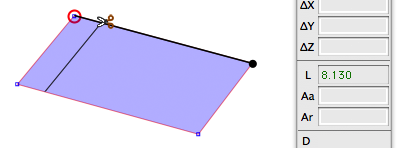
Le champ L de l’Aide Numérique indique la distance ą l’extrémité de l’arźte.
En appuyant sur la touche Espace ( Le Scanner) on inverse l’origine du vecteur et donc le sens de la mesure affichée.
Š Pour une coupe approximative, cliquer ą l’endroir du curseur.
Š Pour un coupe précise, entrer dans l’Aide Numérique (touche P) et introduire une valeur :
-
- Soit en Distance absolue

- Soit en % de la longueur de l’arźte
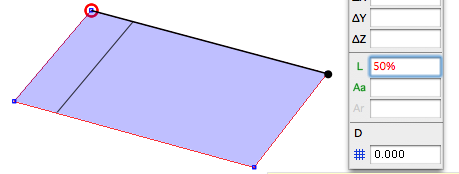
Š Continuer les découpes autant que nécessaire, y compris redécouper les arźtes de coupe.
Si on regrette les coupes réalisées, on peut les annuler successivement en répétant la fonction Edition / Annuler ou son equivalent-clavier (⌘ Z)
Š Terminer les opérations en tapant la touche Echappement (escape) pour abandonner toutes les opérations, ou par la touche Return pour les confirmer, ou par un clic long.
|
|
|
Objets
Si les faces sélectionnées forment un Objet, les nouvelles arźtes et les nouvelles faces créées par la modénature sont insérées dans l’Objet, conservant ainsi son intégrité.
Exemple d’utilisation:
Combinaison de Modénature, Percement/Extrusion, Push/Pull.
|
|
|
|
|
|
Un bel exemple de modénature…. :

|
|
|
Subdiviser la Surface sélectionnée# |
|
|
|
12-1 Définition du Mailleur |
Le Mailleur permet de maintenir, modifier ou de créer une Cage, et de gérer précisément son mode de subdivision ainsi que les critŹres de tension sur les arźtes.
Le lecteur doit źtre familier avec les notions de maillage, de subdivisions de surfaces, de cage, et de tensions (chapitres 1 et 2).
|
|
|
|
|
|
|
12-2 Utilisation du Mailleur |
Š Sélectionner un ensemble de Nœuds ou un ensemble de Faces.
Si la sélection n’est constituée que de nœuds, la fonction recherche l’ensemble des faces contenues dans cet ensemble de nœuds.
Cette sélection représente les faces de la Cage en devenir.
Si la cage existe déją, on peut la sélectionner ą partir du gestionnaire d’objets) et cliquer sur l’icône de la fonction.
Š
Cliquer dans l’icône de la fonction ![]() pour faire apparaĒtre le panneau
de pilotage.
pour faire apparaĒtre le panneau
de pilotage.
|
|
Si la cage sélectionnée n’est pas 2-manifold, le mailleur affiche un message d’erreur, et fait apparaĒtre la ou les facettes incriminées en rouge.
Dans le cas contraire, le dialogue de pilotage ci-contre est présenté.
Š On entre alors dans un mode interactif (avec retour visuel) dont on peut sortir en cliquant sur Memo. Cage, Subdiviser, ou Annuler.
Pilotez cette fonction avec la molette ou entrant des valeurs numériques tout en observant en temps réel le résultat produit par les diverses options.
|
12-2-1 Options d’affichage
|
|
Il est possible de spécifier les éléments de la subdivision ou de la cage ą afficher. Faces et Arźtes permettent respectivement d’activer l’affichage des facettes et des arźtes de la subdivision. Cage permet d’activer l’affichage des arźtes de la cage. |
|
|
|
|
Avec Cage |
Sans Cage |
|
|
|
|
Avec Faces |
Sans Faces |
|
|
|
|
Avec Arźtes |
Sans Arźtes |
12-2-2 Réglage de la Subdivision
|
Les 3 premiers boutons radio permettent de sélectionner le mode de subdivision :
- Linéaire pour un subdivision linéaire - Lissé pour une subdivision uniforme - Adaptatif pour une subdivision adaptative dont on spécifie la tolérance angulaire dans le champ qui suit |
|
Le niveau représente le nombre de subdivisions successives. Ci-dessous l’exemple d’un cube subdivisé selon les 3 modes au niveau 4 :
|
|
|
|
|
Linéaire |
Lissé |
Adaptatif |
12-2-3 Réglage de la tenSION
Réglage interactif
|
|
Le champ Tension permet régler les tensions ą appliquer sur les arźtes de la Cage. |
Il faut d’abord sélectionner les arźtes sur lesquelles on souhaite agir. Tous les moyens de sélection de 3D Turbo sont disponibles ą cet effet
Par défaut la tension des arźtes est protégée et il est
nécessaire de cliquer sur le cadenas ![]() >>
>> ![]() pour déverrouiller
l’édition de la tension sur une arźte.
pour déverrouiller
l’édition de la tension sur une arźte.
Š Ajuster la valeur de la tension pour les arźtes sélectionnées.
|
|
|
Copier /Coller une Tension
|
Le bouton de la pipette permet de sélectionner la valeur de tension de(s) arźte(s) sélectionnée(s). |
|
L’aimant ą contrario permet d’appliquer la valeur courante aux arźtes sélectionnées. Le curseur entre les 2 boutons précédents permet de forcer les valeurs min et max de tension.
12-2-4 VISUALISER la tenSION
|
|
Il est possible de visualiser les valeurs de tension sur les arźtes sélectionnées :
- par couleur (trait de plus en plus épais) - par une étiquette numérique. - Par les 2 modes.
La couleur utilisée est la couleur courante de la palette de 3D Turbo.
Les arźtes sans valeur indiquée ont une tension égale ą Zéro.
La valeur !M! indique une tension maximum. |
|
12-2-5 modifier la cage
Pendant le cours de la fonction Maillage, la Cage initiale peut źtre enrichie (ou dégradée) par ajout ou retrait de Faces, effacement de Faces ou de Points, Coupe Annulaire et modifiée par tous les outils de modification de 3D Turbo, ou complétée avec les outils de construction3D .
|
Š Sélectionner les Faces concernées, en mode sélection de Faces. Š Cliquer dans le bouton inclure ou Exclure.
|
|
|
|
|
|
Avant exclusion |
AprŹs exclusion |
Une inclusion de face qui engendrerait une cage incorrecte génŹre le systŹme d’affichage d’erreur.
|
|
L’Exclusion d’une ou plusieurs faces ne signifie pas leur effacement, mais permet de voir le résultat sur la surface générée « comme si » la Face était effacée.
Pour obtenir le mźme résultat définitivement, il convient d’effacer effectivement les Faces concernées.
|
Le bouton Coupe Annulaire permet d’accéder instantanément ą l’outil de mźme nom (voir § 10), sans quitter le mailleur. |
|
|
|
|
|
Modifications par des coupes annulaires |
|
Pour aller plus loin :
Il est mźme possible de modéliser d’autres morceaux, ou de dupliquer la cage existante, de la symétriser, etc. ou mźme d’utiliser les autres outils de Sculptures :
|
|
|
Modifications par les outils géométriques de 3D Turbo (Translation, Échelle, Rotation) |
|
|
|
Utilisation de l’Outil de découpe pendant l’utilisation du Mailleur |
|
|
|
|
|
|
|
|
|
|
|
12-3 Sortie du Mailleur |
Lorsqu’on a terminé les réglages de la Cage, 3 sorties sont possibles :
|
|
Memo. Cage
Si la Cage de Départ était un Objet complet, la Cage de Sortie remplace cet objet avec le mźme nom.
Si la Cage de départ n’était un Objet complet, un Objet !!CAGE !! est créé.
Dans les 2 cas, les objets sont typés « Cage » et une rubrique SCULPTOR est ajoutée ą la base de données de l’Objet, qui contient la description des paramŹtres pour permettre au systŹme de visualisation de générer une surface conforme aux réglages effectués.
|
|
Si nécessaire, on pourra revenir dans le Mailleur avec cette cage pour la modifier ą nouveau.
Subdiviser
Subdiviser consiste ą remplacer la Cage par le maillage qu’elle engendre en respectant les paramŹtres réglés précédemment.
Un objet MESH est créé, mais il n’est alors plus possible de revenir sur la cage. La géométrie issue de la subdivision est alors figée.
Si ca case ![]() est
cochée au moment de la sortie en subdision, toutes les arźtes des faces de la
surface sont générées
est
cochée au moment de la sortie en subdision, toutes les arźtes des faces de la
surface sont générées
Si ca case ![]() est
décochée au moment de la sortie en subdision, seules les arźtes côtiŹres sont
générées :
est
décochée au moment de la sortie en subdision, seules les arźtes côtiŹres sont
générées :
|
|
|
Il est généralement inutile de sortir par le mode Subdiviser car il est toujours possible de geler la cage ą postériori dans les fonctions sur les Objets.
|
|
|
Afficher / Masquer les Outils de Sculpture# |
|
|
|
13-1 Définition de l’Atelier Sculpture |
L’ Atelier Sculpture est une fonction qui contient ą peu prŹs toutes les fonctions exposées dans ce chapitre, et quelques facilités supplémentaires.
Nous n’expliquerons donc pas dans ce paragraphe toutes les fonctions qui ont été expliquées dans les paragraphes précédents, nous contentant de décrire les facilités supplémentaires.
L’ Atelier Sculpture fonctionne en totale autonomie et totalement isolé du projet en cours, dansun calque spécial.
Il ne nécessite pas de Sélection de base, bien qu’il soit possible de lui en injecter une si on ne désire pas partir de Zéro.
Š
Pour entrer dans l’Atelier Sculpture , cliquer dans
l’icône ![]()
|
|
On reconnaĒt, dans la partie supérieure, les fonctions du Mailleur, et dans la partie inférieure quelques fonctions supplémentaires de gestion de la Cage produite.
Š On entre alors dans un mode interactif (avec retour visuel) dont on peut sortir en cliquant sur Quitter ou Annuler
Pilotez cette fonction avec la molette ou entrant des valeurs numériques tout en observant en temps réel le résultat produit par les diverses options.
A partir d’ici, on dispose de tous les outils de 3D Turbo pour construire une cage. |
|
|
|
|
|
|
|
13-2 Production de la Cage |
A tout moment, il est possible de transformer l’ état courant d’une construction :
Substituer la Cage
|
|
Substituer la Cage actuelle par la surface qu’elle engendre |
|
|
|
Cette option permet de raffiner une cage. Mais ATTENTION, le nombre de faces générées peut croĒtre exponentiellement. Soyez prudent et réfléchissez avant d’enclencher cette fonction. Il est toujours possible de revenir en arriŹre avec une fonction Undo.
Geler la Cage en Objet séparé
|
|
Geler l’état courant de la surface engendrée pas la cage en un objet MESH disposé ą côté. |
|
|
Les objets sont générés avec les propriétés de la fenźtre de Style des Traits.
Enregistrer la Cage en Objet de Bureau
|
|
Geler l’état courant de la cage en un objet disposé sur le Bureau des Calques |
|
|
|
|
|
|
|
|
|
|
|
|
13-3 Quitter l’Atelier de Sculpture |
Pour quitter l’Atelier de Sculpture :
Š
Cliquer dans le bouton ![]()
Tout le travail effectué en autonomie dans
le calque spéclal ![]() son transférer dans un nouveau calque de
rang le plus petit possible.
son transférer dans un nouveau calque de
rang le plus petit possible.
Ou
Š
Cliquer dans le bouton ![]()
ATTENTION : dans ce cas tout le travail effectué est abandonné et définitivement perdu.